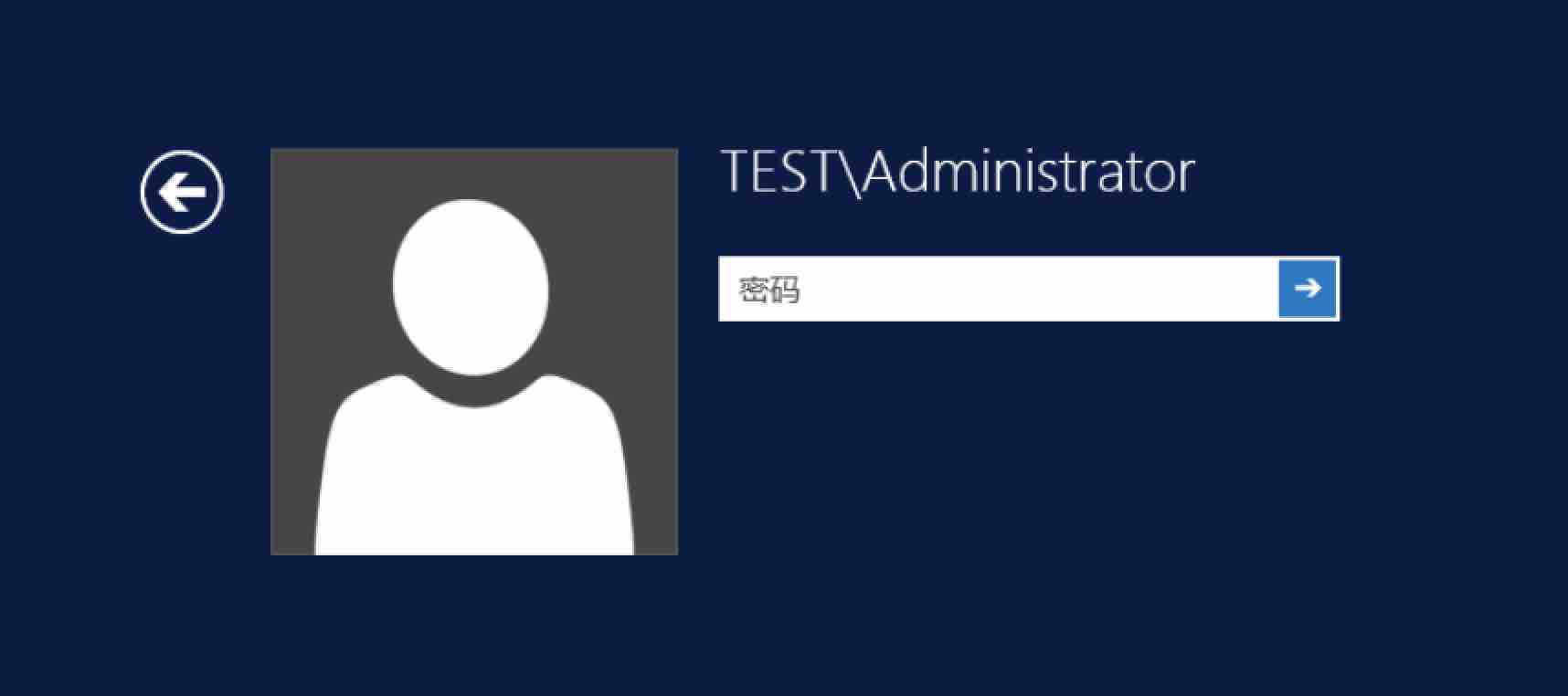
上一篇文章创建域:花儿:内网渗透之创建域环境
加入域
右键windows7主机的“计算机”,点“属性”,该计算机重命名为“TANG”具体操作如图:
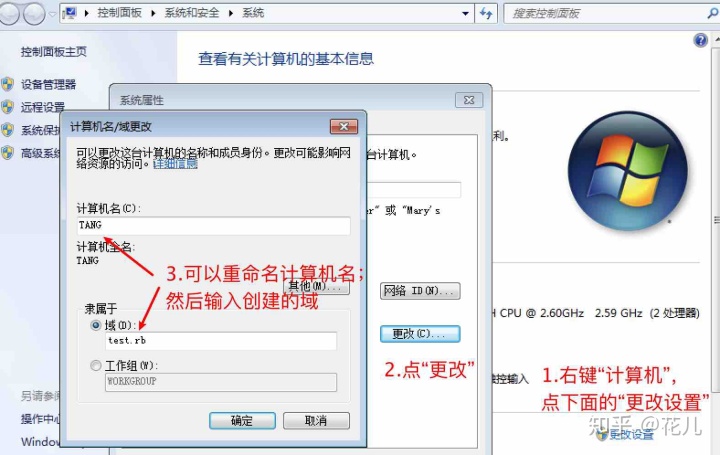
点“确定”后,输入域控机器的用户名和密码,如图:
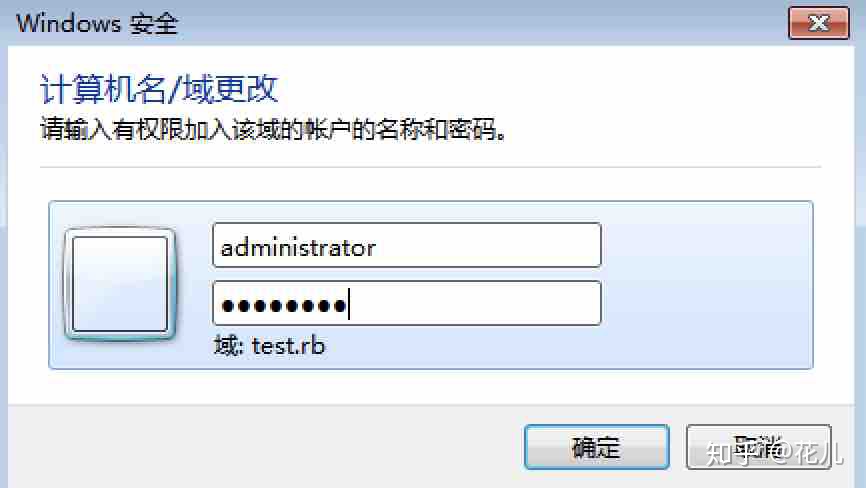
密码正确后,会提示“欢迎加入test.rb域”,然后重启该系统即可生效,如图:
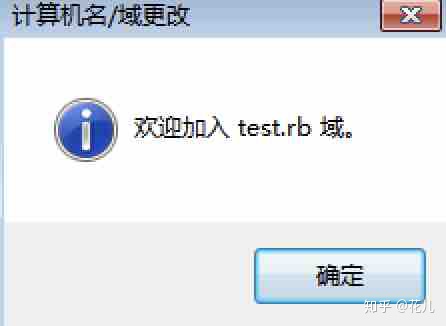
windows server2008 使用同样的方式加入域,该台计算机重命名为“LI”,如图:
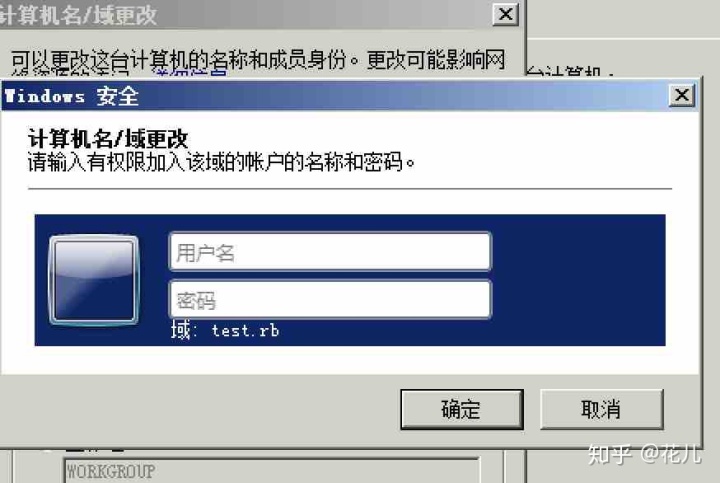

此时,回到域控机器(DC),打开“开始”里面的“管理工具”,如图:
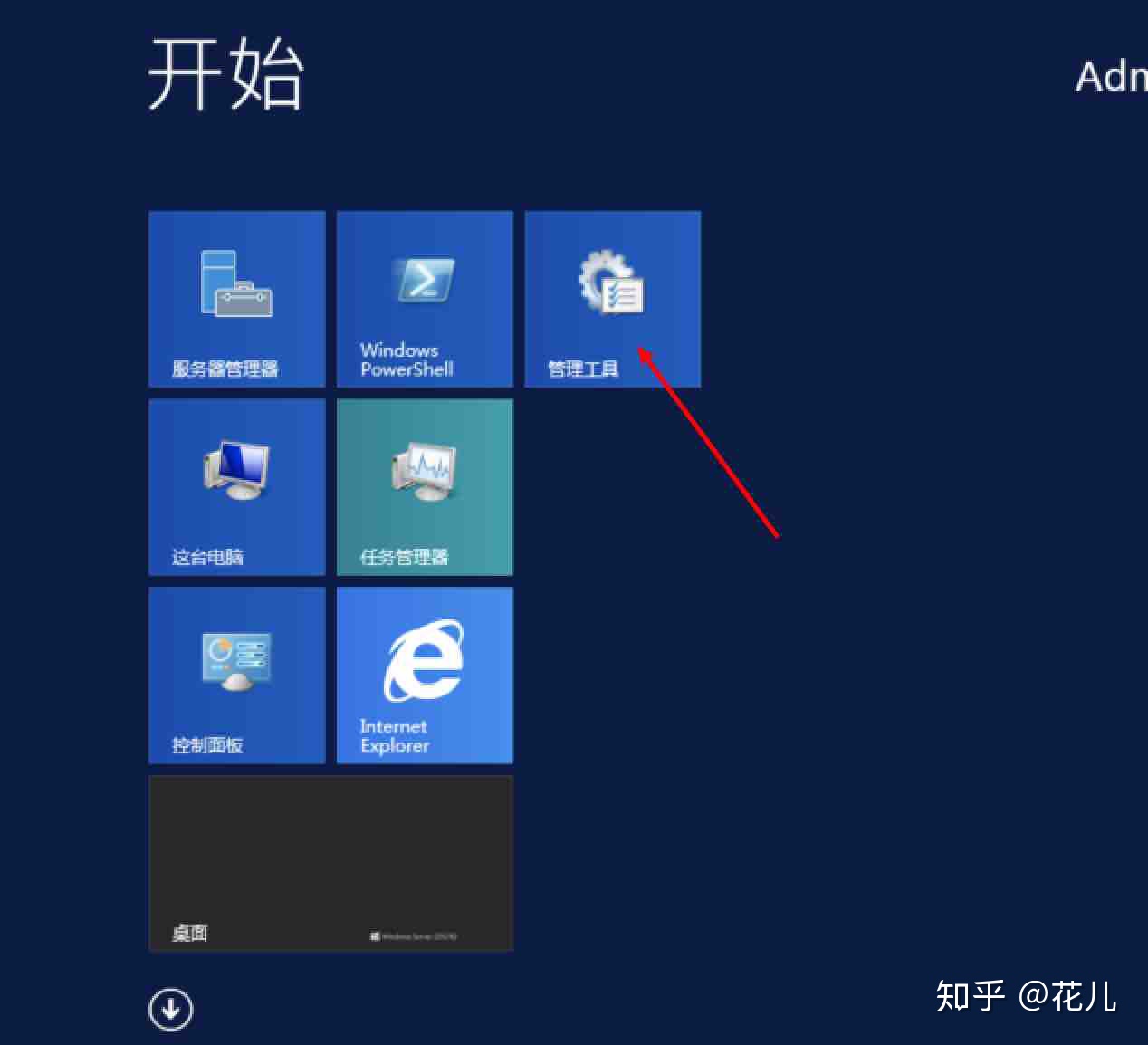
然后双击“Active Directory用户和计算机” 后点域名“test.rb”,再点“Computers”就能看到刚刚加入域的两台机器了,如图:
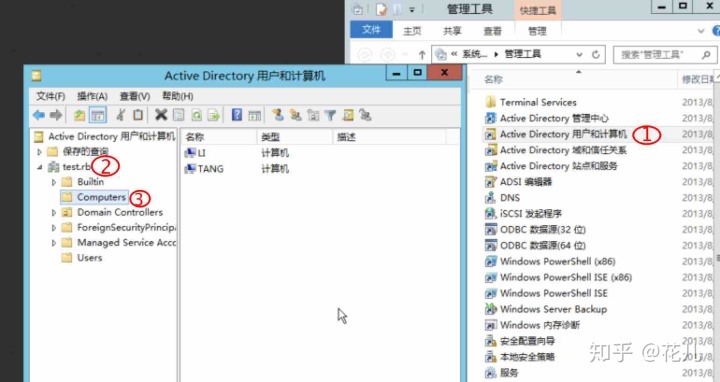
创建域账号
要想登录域,使用每台电脑原本的用户名和密码是无法登录到域里面的,需要创建域账号。
右键域名“test.rb 》 新建 》 组织单位”,分别创建“网络事务部”和“运维部”,如图:
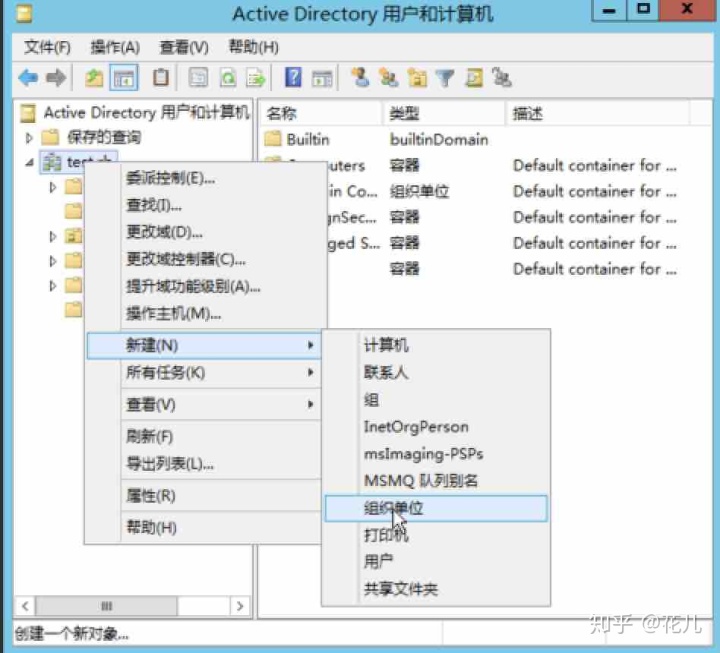
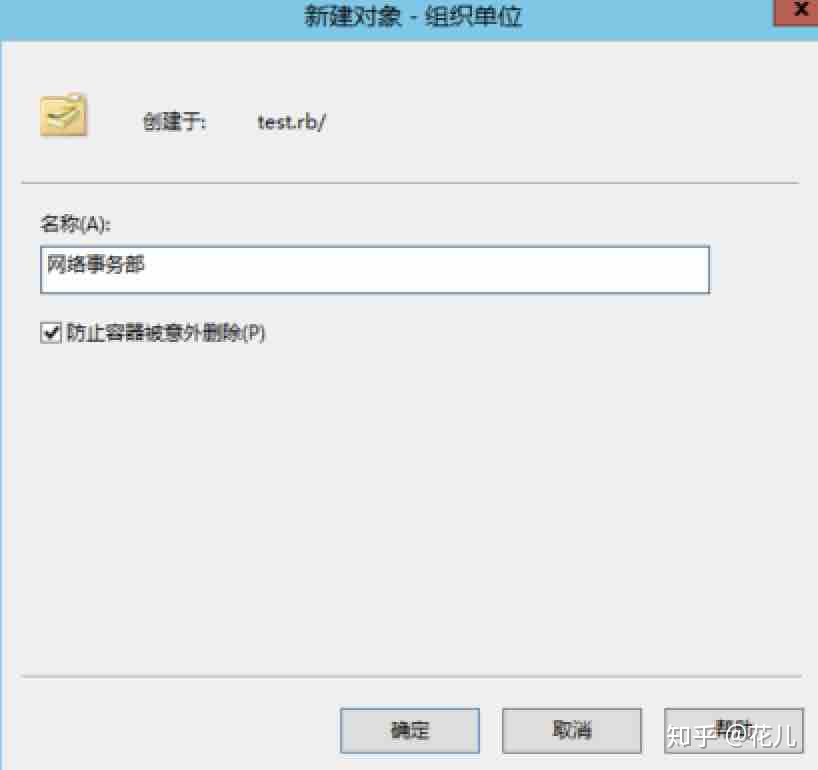
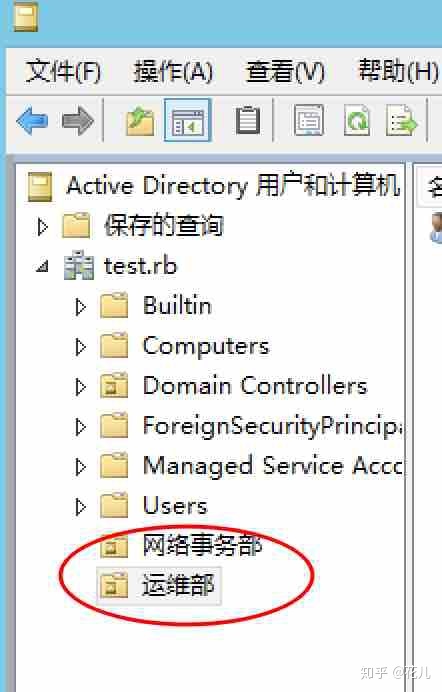
分别在这两个部门创建一个用户,在“网络事务部”右键,“新建 》 用户”,创建“LI”这个用户,如图:
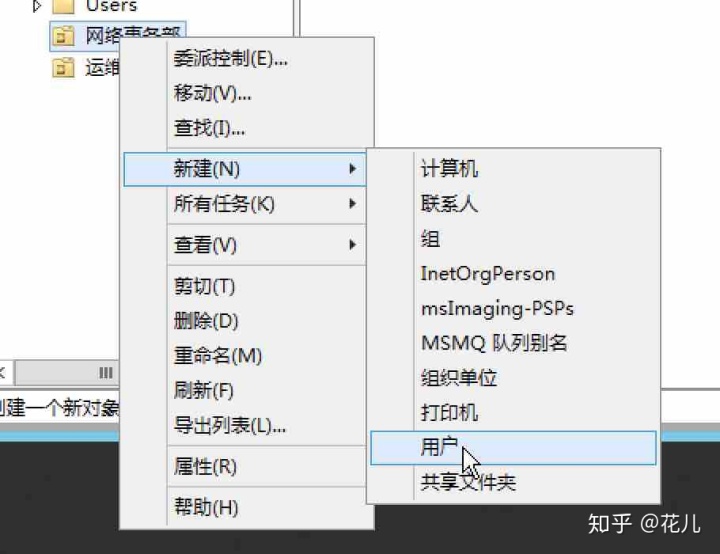
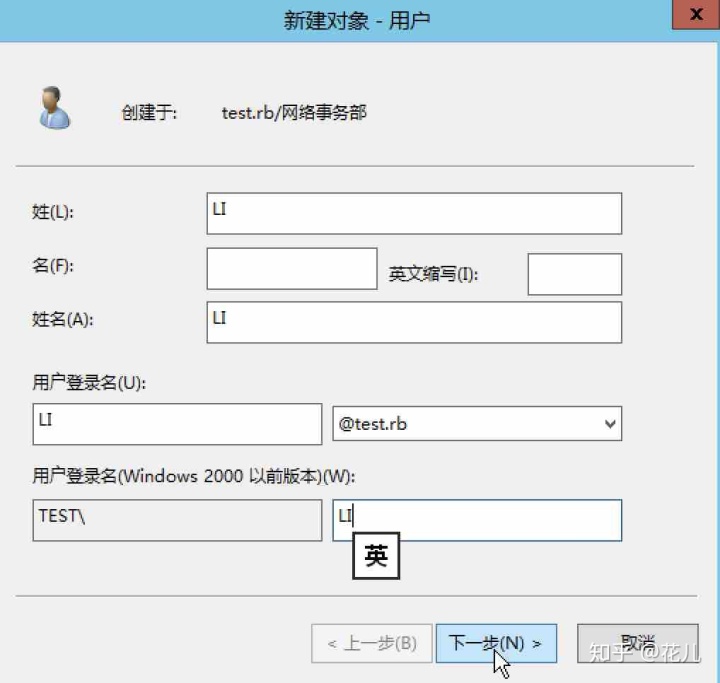
为了方便测试,选择“密码永不过期”,省的修改密码,如图:
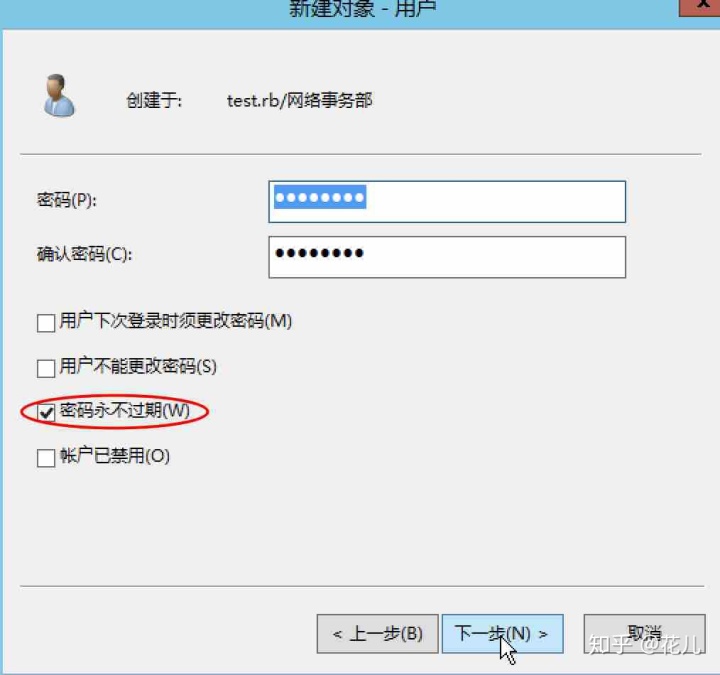
相同的操作,在“运维部”创建用户“TANG”,如图:
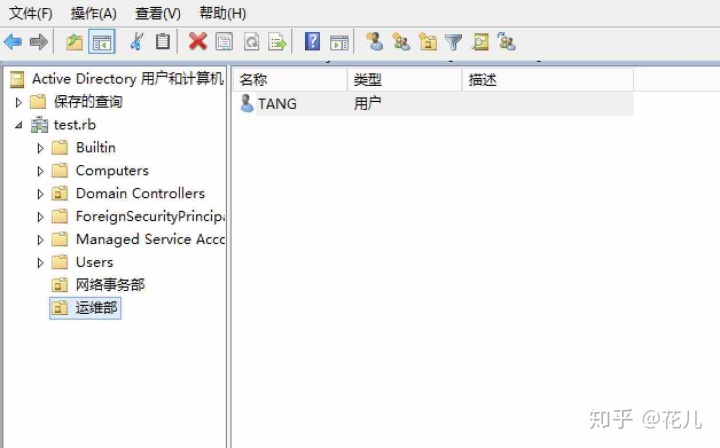
登录域用户
域用户创建完成后,就可以到win7或者winserver08机器登录域用户了。用户名格式为:域名域用户名,如图:
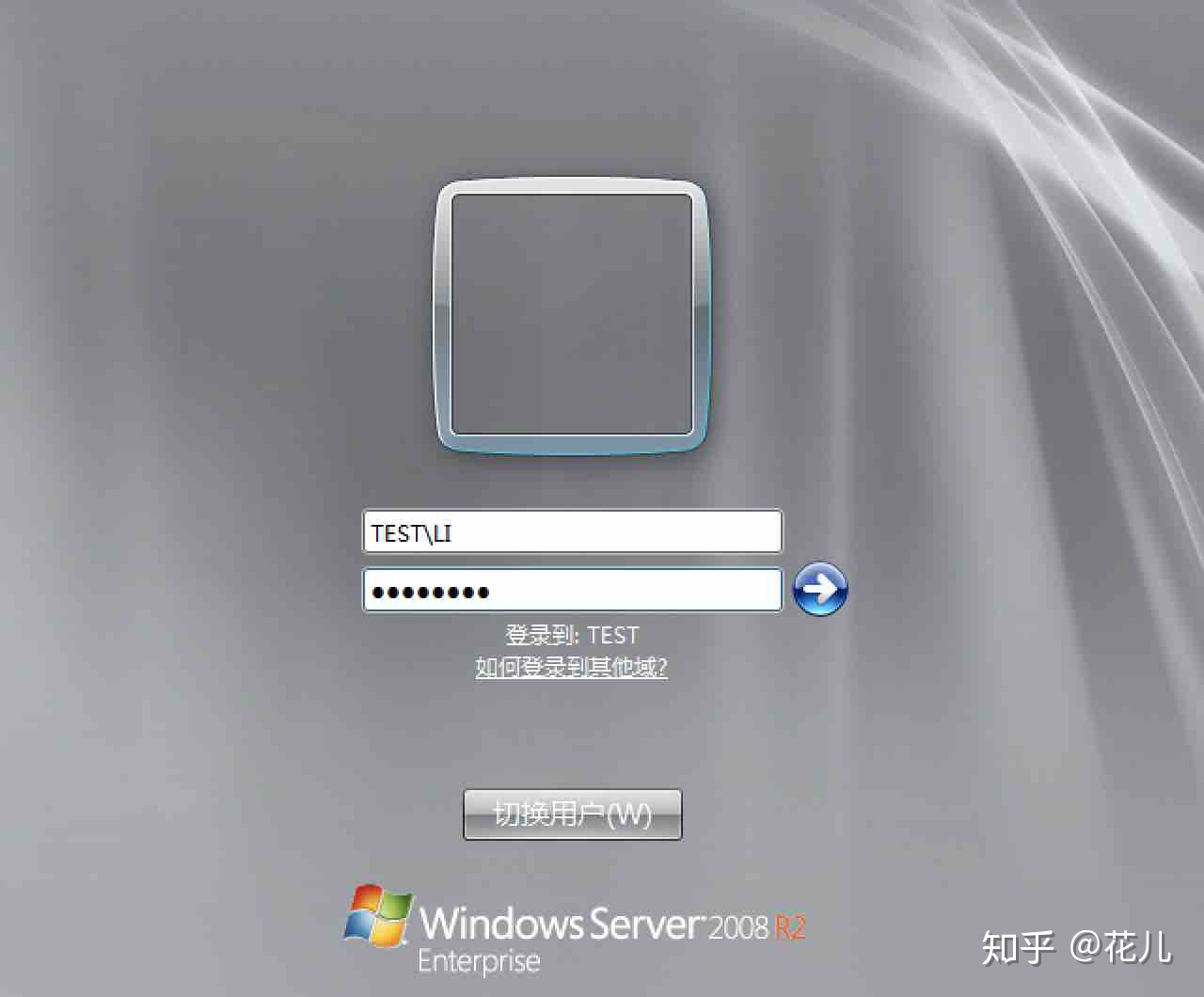
登录进去后,怎么知道是不是在域里面呢,可以执行下面的命令:
net user /domain //查看域内用户如果命令执行成功,说明在域里面,如图:
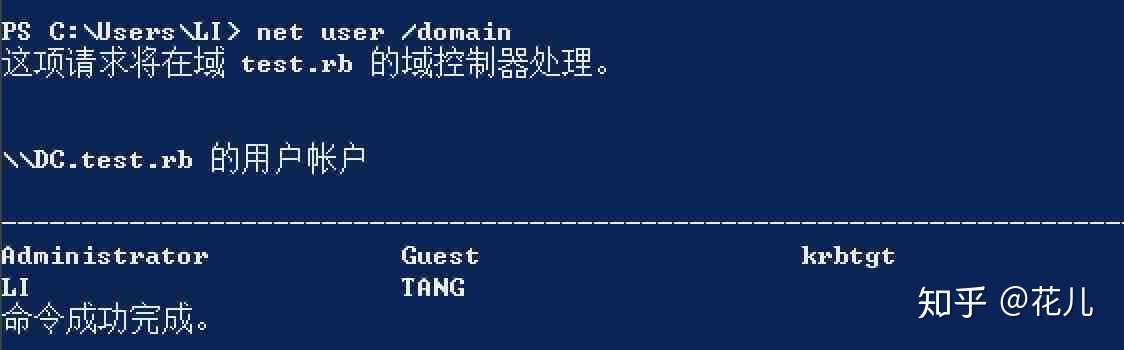
如果出现下面这种情况,说明未在域里面,如图:
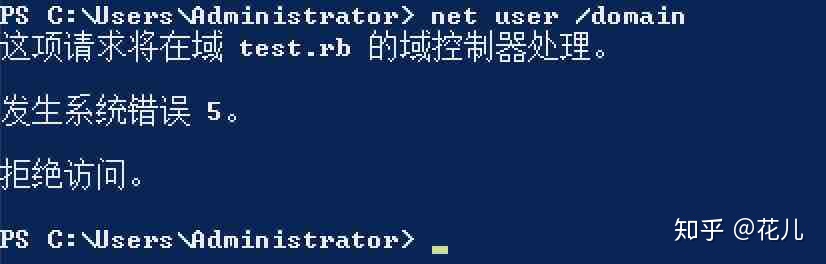
至此整个域环境创建完成。




















 802
802











 被折叠的 条评论
为什么被折叠?
被折叠的 条评论
为什么被折叠?








